Как сделать презентацию с музыкой и фотографиями в powerpoint. Как сделать презентацию с музыкой на компьютере
Как сделать слайд шоу с музыкой из фотографий

Из имеющихся фотографий и картинок на вашем компьютере можно с легкостью сделать слайд шоу с музыкой и наслаждаться просмотром оформленной подборки в любое время. Существуют программы, которые могут показывать слайд шоу из фотографий, не создавая рабочего файла слайд шоу, при этом для всех последующих показов необходимо будет сделать повторную настройку. Нас же интересуют программы, которые создают рабочий файл со всеми фотографиями, аудиофайлами, настройками и возможностью просмотра созданного слайд шоу на любом компьютере. В данной статье мы рассмотрим, как сделать слайд шоу с музыкой программой PowerPoint.
PowerPoint, по идее, должен быть установлен практически на каждом компьютере, на котором установлена программа Word, поэтому можно считать, что созданный этой программой файл можно открыть на любом компьютере. Основное назначение PowerPoint, это создание управляемых слайдов для профессиональной презентации, но используя ее возможности, мы попробуем разобраться, как сделать слайд шоу с музыкой из выбранных нами фотографий.
Сразу после запуска приложения мы можем приступить к настройке первого слайда.

Нам необходимо задать фон слайда, на котором будет показываться фото, выбрать фото для текущего слайда и настроить способ перехода к следующему слайду, и установить фоновую мелодию. Для упрощения создания множества слайдов можно воспользоваться такой функцией, как «Создать фотоальбом», которую мы рассмотрим немного позже.
Для задания заднего фона можно использовать любую картинку, применить стили из заготовок или настроить заливку самостоятельно. Делаются эти настройки в закладке «Дизайн». Мы в нашем случае возьмем существующую заготовку. Для более тонкой настройки необходимо открыть окошко «Формат фона».

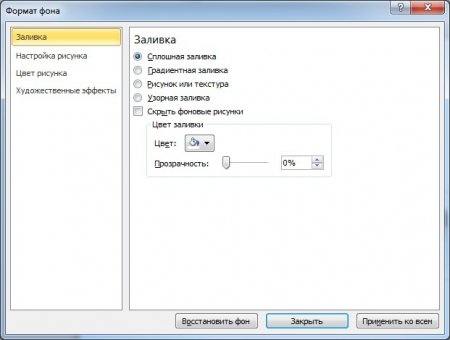
Таким образом создадим и настроим несколько слайдов и на каждый слайд вставим необходимую нам фотографию. Вставить фотографию на слайд можно в закладке «Вставка». Для создания нового пустого слайда нужно воспользоваться меню «Создать слайд» в закладке «Главная».

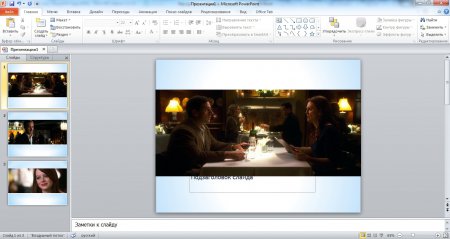
После создания слайда можно сразу переходить к настройке перехода к следующему слайду. Сделать это можно на вкладке «Переходы». Для каждого такого перехода между сладами можно настроить длительность самого перехода, издаваемый звук во время перехода, длительность показа слайда и условия для перехода к показу следующего слайда. Если вас устроит одинаковое условие показа всех слайдов, то оформив первый слайд, можно такие же настройки применить ко всем слайдам.
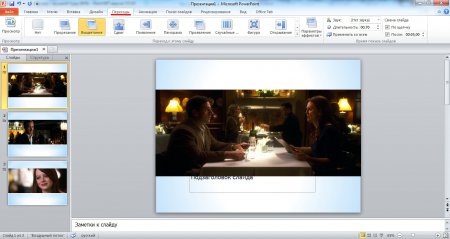
Подписывать слайды мы не собирались, и из всех настроек нам осталось только добавить фоновую музыку. Сделать это можно на вкладке «Вставить». Выбираем в меню «Звук» и указываем на необходимый нам файл, после чего на этом слайде появляется возможность прослушать добавленный файл.
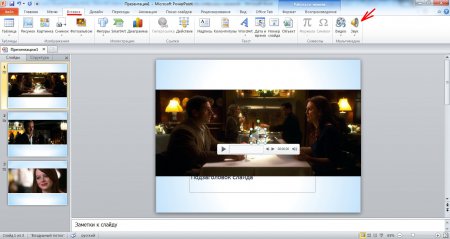
Когда значок добавленного звука на нашем слайде активен, т.е. выбран нами, становится доступна вкладка «Работа со звуком», где в закладке «Воспроизведение» можно настроить условие воспроизведения нашей фоновой музыки. По умолчанию, звучание нашей музыки прекратится с показом слайда, на который она добавлена. Так, на каждый слайд можно добавить свою музыку. Но нас интересует добавление одной мелодии для показа всех слайдов. Добавив необходимую мелодию к первому слайду, можно ее настроить для продолжения звучания во время показа всех слайдов.
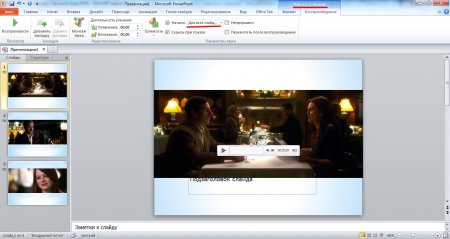
Все необходимые минимальные настройки сделаны, и оформленный проект можно сохранять как «Демонстрация PowerPoint» и запускать в дальнейшем показ слайдов на любом компьютере, где установлена программа PowerPoint.
Теперь рассмотрим, как сделать слайд шоу из фотографий с музыкой в программе PowerPoin и при этом немного облегчить процесс оформления. Ранее нами уже упоминалась возможность создания фотоальбома. Меню «Создать фотоальбом» находится в закладке «Вставка» и после ее выбора нам предлагается указать выбранные фотографии.
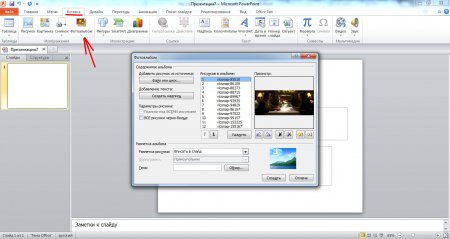
После добавления всех фотографий будет автоматически создана новая презентация, где каждая фотография будет вписана в отдельный слайд. Также можно настроить и другие варианты при добавлении фотографий в окошке «Фотоальбом».
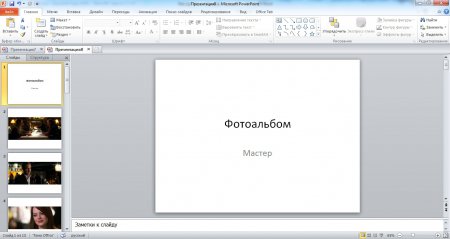
Этот вариант получается более быстрым. Остается только настроить показ этих слайдов, а как это сделать, мы уже рассмотрели ранее.
Также интересные статьи на сайте chajnikam.ru:Как сделать видео из фотографий и музыки на компьютере?Делаем видео из фото и музыки на компьютере DVD slideshow GUIКак создать видео из фотографий на компьютере?Какие программы нужны для компьютера windows 7?
chajnikam.ru
Как сделать презентацию с музыкой и фотографиями в powerpoint
Многие пользователи затрудняются создать презентацию со слайд-шоу, то есть в одной презентации сделать фотографии или картинки с фоновой музыкой. Из данной статьи вы узнаете, как сделать презентацию с музыкой и фотографиями в powerpoint пошагово.
Шаг 1: Создаем ФОТОАЛЬБОМ.В данной версии делать презентацию с картинками и музыкой очень просто, нужно во вкладке «Вставка» нажать на «Фотоальбом». Появится окошко, в котором вам будет предложено выбрать фотографии для вашего слайд-шоу, нужные фотографии можно перетащить или отметить галочкой. После того, как фото выбраны, нажать «Окей».
Шаг 2: ДОПОЛНИТЕЛЬНЫЕ ФУНКЦИИ.После того, как вы вставили фотоальбом на слайд/слайды, можно изменить картинки. Для этого есть такой замечательный инструмент, как «Разметка рисунка». Нажав на данное окно вы можете подобрать для фотографий разнообразные варианты их размещения, создать оригинальные и неповторимые эффекты, которые будут привлекать внимание.Кроме этого, возможности powerpoint позволяют создать надписи под всеми рисунками или под конкретной фотографией.И это еще не все, в презентации можно сделать отдельные эффекты для картинок, например установить черно-белый цвет для всех, или другие фильмы по вашему усмотрению.
Шаг 3: ДОБАВЛЯЕМ МУЗЫКУ.После того, как мы разобрались со вставкой картинок с презентацию, пришло время добавить сопроводительную музыку. Кликаем на меню «Вставка» — «Звук». В появившемся диалоговом окне выберете нужный музыкальный файл находящийся на компьютере.Затем установите нужные параметры для сопровождения. Можно изменить время начала и окончания проигрывания аудио.Значок проигрывателя можно скрыть, установив параметр невидимки при проигрывании слайд-шоу в презентации. Для этого нужно правой кнопкой мыши нажать на него, и выбрать нужное из предлагаемого списка.
После того, как основное сделано, можно доработать слайд-шоу. Например, поэкспериментировать с оформлением слайдов, фотографий, добавить различные эффекты и даже анимацию, создать триггеры и прочее. Но не стоит забывать о том, что слишком много эффектов добавлять не нужно. Через чур пестра презентация отпугнет зрителей.Исходя из вышесказанного, вы узнали, как сделать презентацию с музыкой и фотографиями в powerpoint, удачных экспериментов!
Похожее
kelus.ru
Как сделать презентацию на компьютере с музыкой?
Презентация, это один из самых эффективных и действенных способов преподнести свою идею, продукт или услугу во всей красе. Очень важно, чтоб она была красочной, яркой, убедительной… Согласитесь, скучное переключение слайдов мало кого заставит поверить, что Ваш продукт или идея самые лучшие в мире.
Сегодня хочу рассказать Вам о том, как сделать презентацию на компьютере с музыкой. Не простую презентацию, а очень качественную и захватывающую.
Открою Вам секрет — совсем недавно появилась программа для создания презентаций, которой нет равных по удобству, практичности и простоте. Работать в ней одно удовольствие, скажу я Вам. Результат полученный с помощью этой программы повергнет Ваших конкурентов и оппонентов в глубокий нокаут.
Имя этой чудо-программы — ПромоШОУ. Давайте сразу, не затягивая в долгий ящик перейдём к рассмотрению возможностей этого шедевра…
Скачать ПромоШОУ
Размер установочного файла 123 Мб. Но не переживайте — сервера у производителей мощные и загрузка произойдёт за считанные секунды (или минуты ).
Процесс установки простой и быстрый, без скрытых сюрпризов и подвохов. Вам не подсунут какие-либо тулбары и не заменят поисковую систему в браузере.
При первом запуске программы появится окно в котором советую кликнуть на «продолжить» …
Мой мир
Вконтакте
Одноклассники
Google+
...
Далее надо создать новый проект…
Можно поставить галочку внизу окна, чтоб оно больше не появлялось при запуске программы.
Хочу отметить насыщенность программы и сайта производителей различными справочными материалами и обучающими роликами. Например, после нашего последнего действия на переднем плане появится анимированное слайдшоу, наглядно поясняющее этапы работы с ПромоШОУ…
Идём дальше в рассмотрении вопроса — как создать презентацию на компьютере. Раздел программы «Добавить» позволит нам добавлять к нашей будущей презентации слайды, фотографии, музыку и использовать при этом шаблоны…
Конечно же имеется в программе и целая куча эффектов, переходов…
Всё это «безобразие» наглядно формируется в нижней части окна программы…
Естественно, что в процессе работы Вы можете редактировать и изменять комплектующие будущей презентации…
Сохранить полученный результат можно в одном из нескольких форматов, что очень удобно…
Программу ПромоШОУ можно долго расхваливать на словах и картинках, но лучше один раз увидеть, чем сто раз услышать, правда? Поэтому советую заглянуть на страничку официального сайта производителей и посмотреть на примеры презентаций, созданных в программе — http://promoshow.su/presentations.php.
Забыл предупредить, что программа платная (но не очень дорогая ). При этом даётся 10-дневный пробный период бесплатного использования, чтоб Вы смогли убедиться в её качестве, функциональности и удобстве.
Вот теперь я за Вас спокоен — Вы знаете как сделать красивую презентацию.
До новых полезных и хороших программ.
С уважением, Сергей Трофимов (не певец).

Поделитесь с друзьями в социальных сетях...
Мой мир
Вконтакте
Одноклассники
Google+
Рекомендую ещё посмотреть...
Я только обозреваю программы! Любые претензии - к их производителям!
Сообщения с ссылками проходят модерацию и публикуются с задержкой.
optimakomp.ru
Как создать эффективную видео презентацию?
Видео презентация – самый эффективный способ преподнести необходимую информацию о различных предложениях и услугах. Доказано, что графическая информация лучше воспринимается, а так же запоминается. Кроме того, видео презентации являются высокоэффективным методом продвижения товаров и услуг. И здесь возникает логический вопрос, как нужно правильно делать видео презентацию?
В первую очередь вам понадобится программа для создания презентаций, ведь именно она станет вашим основным инструментом, что напрямую влияет на качество итоговой презентации. Мы рекомендуем "ПромоШОУ", это удобная программа для презентаций на русском языке. Давайте разберем, как создать красивую презентацию в этой программе.

Шаг 1. Скачайте «ПромоШОУ»
Первый естественный шаг - скачать программу с официального сайта. Загрузка программы не займет много времени, размер дистрибутива – всего 120Мб. Далее следует запустить установку программы, и установить ее на компьютер, следуя подсказкам на экране. После установки запустите программу.
Шаг 2. Добавьте слайды

Создать основу вашей будущей презентации поможет обширная коллекция слайдов различных типов. Это универсальные шаблоны, титульные, призывы к действию, контактные и так далее. Перетащите нужные шаблоны в рабочую область снизу. Чтобы отредактировать необходимый слайд щелкните по нему, и нажмите кнопку «Редактировать». Здесь вы можете добавить фото, текст, клипарты, а так же настроить анимацию.
Откройте вкладку «Фотографии». Здесь вы можете просмотреть папки с фотографиями на компьютере и добавить необходимые фотоматериалы в проект. Для каждого слайда вы можете установить стиль оформления, для этого нажмите кнопку «Выбрать стиль». Вы найдете более 30 вариантов оформления, которые можно применить к слайдам.
Шаг 3. Дополните проект эффектами и музыкой 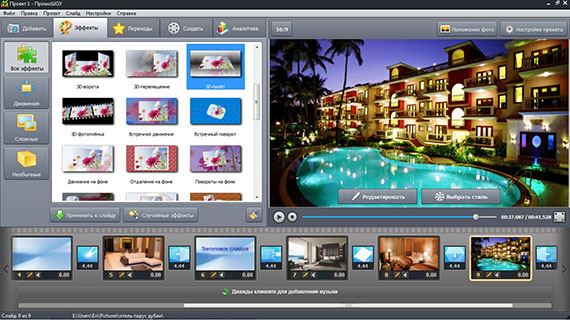
«ПромоШОУ» предлагает обширные коллекции переходов и спецэффектов, с помощью которых вы сможете стильно оформить презентацию. Выбирайте из более 100 различных эффектов, от достаточно простых до сложных трехмерных. Применить желаемые эффекты несложно - просто перетащите их в рабочую область внизу.
Посмотрим, как сделать презентацию с музыкой. Для этого откройте вкладку «Музыка» и загрузите музыкальные треки с компьютера, или же выберите наиболее подходящую музыку из встроенной коллекции. При необходимости трек можно обрезать: для этого нажмите на символ «ножницы» справа от добавленного трека. Нажмите кнопку «Громкость и эффекты» чтоб настроить уровень громкости, а так же добавить эффект появления и затухания.
Шаг 4. Создайте видео презентацию 
Перейдем на вкладку «Создать». Здесь вы можете экспортировать готовую презентацию удобным вам способом: создать видео для компьютера и других устройств, подготовить видео для загрузки на видео хостинги или же записать DVD-диск. Определитесь, как вы хотите сделать видео презентацию, далее настройте желаемые параметры качества и формата, и запустите процесс конвертации видео.
Отслеживайте эффективность загруженных на YouTube роликов с помощью вкладки «Аналитика». Узнайте количество просмотров, лайков и комментариев. Таким образом, вы сможете определить наиболее эффективные типы видео презентаций, и создавать по их подобию все больше роликов. Желаем успехов!
promoshow.su
Как сделать презентацию на компьютере с музыкой?
Сегодня хочу рассказать Вам о том, как сделать презентацию на компьютере с музыкой. Не простую презентацию, а очень качественную и захватывающую.
Открою Вам секрет — совсем недавно появилась программа для создания презентаций, которой нет равных по удобству, практичности и простоте. Работать в ней одно удовольствие, скажу я Вам. Результат полученный с помощью этой программы повергнет Ваших конкурентов и оппонентов в глубокий нокаут.Имя этой чудо-программы — ПромоШОУ. Давайте сразу, не затягивая в долгий ящик перейдём к рассмотрению возможностей этого шедевра…
Скачать ПромоШОУ
Размер установочного файла 123 Мб. Но не переживайте — сервера у производителей мощные и загрузка произойдёт за считанные секунды (или минуты ).Процесс установки простой и быстрый, без скрытых сюрпризов и подвохов. Вам не подсунут какие-либо тулбары и не заменят поисковую систему в браузере.
При первом запуске программы появится окно в котором советую кликнуть на «продолжить» …
Далее надо создать новый проект…
Можно поставить галочку внизу окна, чтоб оно больше не появлялось при запуске программы.
Хочу отметить насыщенность программы и сайта производителей различными справочными материалами и обучающими роликами. Например, после нашего последнего действия на переднем плане появится анимированное слайдшоу, наглядно поясняющее этапы работы с ПромоШОУ…
Идём дальше в рассмотрении вопроса — как создать презентацию на компьютере. Раздел программы «Добавить» позволит нам добавлять к нашей будущей презентации слайды, фотографии, музыку и использовать при этом шаблоны…
Конечно же имеется в программе и целая куча эффектов, переходов…
Всё это «безобразие» наглядно формируется в нижней части окна программы…
Естественно, что в процессе работы Вы можете редактировать и изменять комплектующие будущей презентации…
Сохранить полученный результат можно в одном из нескольких форматов, что очень удобно…
Программу ПромоШОУ можно долго расхваливать на словах и картинках, но лучше один раз увидеть, чем сто раз услышать, правда? Поэтому советую заглянуть на страничку официального сайта производителей и посмотреть на примеры презентаций, созданных в программе —http://promoshow.su/presentations.php. Забыл предупредить, что программа платная (но не очень дорогая ). При этом даётся 10-дневный пробный период бесплатного использования, чтоб Вы смогли убедиться в её качестве, функциональности и удобстве.Вот теперь я за Вас спокоен — Вы знаете как сделать красивую презентацию.
До новых полезных и хороших программ.
С уважением, Михалыч
sos-rp.blogspot.com
Как сделать слайд-шоу из фотографий и музыки
Слайд-шоу – лучший способ оригинально преподнести любые снимки. Красивые переходы, причудливые эффекты и приятная музыка – все это превратит обычную фотопрезентацию в увлекательный фотофильм. Если вы никогда не создавали видео из фото, но всегда хотели - самое время попробовать.
Русская программа для создания слайд-шоу «ФотоШОУ PRO» поможет быстро смонтировать эффектный ролик из фото. В этой инструкции подробно описано, как сделать слайд-шоу из фотографий и музыки всего за несколько минут.
Шаг 1. Скачайте утилиту
Для начала предлагаем вам скачать программу для создания слайд-шоу «ФотоШОУ PRO». Подождите, пока завершится скачивание, а затем распакуйте загруженный архив. Установите утилиту на свой компьютер с помощью Мастера Установки. Далее произведите первый запуск программы.
Шаг 2. Добавьте фото
Теперь необходимо добавить в редактор красивые фотографии. В левом столбце находится обзор всех папок компьютера. Найдите там нужные фотографии и перетащите их на рабочую панель. При желании слайды с фото можно менять местами, копировать и удалять.
Во вкладке «Коллажи» вы найдете десятки универсальных шаблонов слайдов, которыми можно дополнить любой проект. Все заготовки уже анимированы. Всё, что вам нужно сделать - перетащить понравившийся слайд из каталога на монтажный стол, встроить в него фотографии и оценить результат в плеере предпросмотра. Ваша работа заиграет новыми красками!
Шаг 3. Используйте заставки и титры
Посмотрим, как сделать слайд-шоу из фотографий с использованием заставок и титров. В соответствующих разделах программы вы увидите коллекцию готовых шаблонов. Используйте их или создайте собственный дизайн на их основе. Выберите понравившийся шаблон и отредактируйте его на свой вкус.
Шаг 4. Настройте музыку и переходы
Если вы хотите создать слайд-шоу из фотографий, озвучьте его подходящей музыкой. Откройте вкладку «Музыка» и выберите красивую мелодию из коллекции или загрузите любой трек с компьютера.
Соедините фотографии интересными переходами. В одноименной вкладке вы найдете встроенный каталог, который содержит стандартные, градиентные, двойные и 3D-переходы. Выберите пресет и перетащите в ячейку между слайдами.
Шаг 5. Наложите эффекты
Вы уже знаете, как создать слайд-шоу из фотографий и музыки. Дополнить презентацию помогут яркие эффекты, которые находятся в одноименной вкладке. С помощью мыши перетащите интересующие вас эффекты на слайды с изображениями. При желании вы можете отредактировать параметры анимации, добавить клипарт или текст, нажав «Редактировать слайд».
Шаг 6. Сохраните слайд-шоу
Как сделать слайд-шоу доступным для просмотра на телефоне или плеере? «ФотоШОУ PRO» позволит вам без труда закачать созданный ролик из фотографий в любое устройство, а также конвертировать в тот или иной формат, записать на DVD и слить в интернет. Потребуется лишь открыть раздел «Создать», сохранить проект и выбрать один из представленных способов экспорта. Настройте параметры видео и начните конвертацию. Дождитесь окончания работы и воспроизведите получившийся фильм.
Создавать музыкальные слайд-шоу из фотографий не только просто, но и увлекательно! Развивайте свои творческие способности вместе с «ФотоШОУ PRO».
fotoshow-pro.ru
Как сделать презентацию с фото и музыкой? какая программа нужна?
Ubuntu монтаж видео. Нелинейный видео монтаж в Linux.
Выводы: От себя лично могу сказать, что самым достойным из всего списка могу назвать KDEnlive видео редактор для Ubuntu. (http://informatikum.livejournal.com/4127.html)
KDEnlive. Все продумано можно сказать практически до мелочей. Не без огрехов, но это наверное самый мощный видео редактор.
OpenShot. Быстро развивающийся проект с очень приятным интерфейсом и довольно неплохим функционалом.
KINO. В плане видеозахвата просто отличный инструмент, но не более. Но это лично мое мнение.
Avidemux. Просто отличный редактор, который является аналог VirtualDub. Для своих задач просто незаменим и вне конкуренции.
VideoLAN Movie Creator. Неплохой, подающий надежды проект.
PiTiVi. Неплохой инструмент для неподготовленного пользователя.
А теперь дело за вами. Устанавливайте, пробуйте, творите и выбирайте именно ту программу, которая подходит лично для вас. Удачи!
kino
Kino является редактором для нелинейного видеомонтажа,
совместимым со стандартом IEEE 1394 DV.
AVIDemux - утилиты для фильтрации, перекодировки и разбивки.
Linux и видеомонтаж.
Home
http://avidemux.sourceforge.net/
http://fixounet.free.fr/avidemux/
На домашней странице лежит развернутое описание возможностей утилиты на русском языке!
Cinelerra - наиболее мощное профессиональное средство на сегодня, но интерфейс далек от совершенства и слишком сложен для рядового пользователя
Linux и видеомонтаж.
Home
http://cvs.cinelerra.org/
Описание Cinelerra на русском
[ENG] Cinelerra, the first Linux based real-time editing and special effects system is a revolutionary Open Source HD media editing system. Long developed by Heroine Warrior with vital assistance from LMA, Cinelerra gives you real-time 1080p editing and compositing power on a state-of-art Linux video workstation. Cinelerra has a number of effects built into the system including numerous telecine effects, video special effects including compositing, and a complete audio effects system.
DIVA
Linux и видеомонтаж.
Home
http://diva-project.org/
[ENG] Diva is a project to build an easy to use, scalable, open-source video editing software for the Gnome desktop. Our goal is to provide users with a complete and tightly integrated set of tools that can be used to import, edit, enhance and export digital video material. The aim of the project is to chart the unexplored areas of video editing for the open-source platform.
Jashaka - мощное средство для добавления 3D спецэффектов, титров, рисования на фреймах...
Linux и видеомонтаж.
Home
http://www.jahshaka.org/
http://sourceforge.net/projects/jahshakafx
[ENG] Jahshaka is a video and film compositing, editing and special fx system that uses OpenGL & OpenML hardware rendering to give operators real time interactivity. The system is cross platform, and also includes full CG, paint and image processing modules.
Kdenlive
Linux и видеомонтаж.
Home
http://sourceforge.net/projects/kdenlive
[ENG] A professional quality Non-linear video editing suite for KDE.
Kino - Простое средство для скачивания, несложной обработки и экспорта видеопотоков в RawDV и AVI
Linux и видеомонтаж.
Home
http://www.kinodv.org/
Описание Kino на русском
[ENG] Kino is a non-linear DV editor for GNU/Linux. It features excellent integration with IEEE-1394 for capture, VTR control, and recording back to the camera. It captures video to disk in Raw DV and AVI format, in both type-1 DV and type-2 DV (separate audio stream) encodings. Also, Kino can export the composite movie in a number of formats: DV over IEEE 1394, Raw DV, DV AVI, still frames, WAV, MP3, Ogg Vorbis, MPEG-1, MPEG-2, and MPEG-4. Still frame import and export uses gdk-pixbuf, which has support for BMG, GIF, JPEG, PNG, PPM, SVG, Targa, TIFF, and XPM. MP3 requires lame. Ogg Vorbis requires oggenc. MPEG-1 and MPEG-2 require mjpegtools or ffmpeg. MPEG-4 requires ffmpeg.
Linux Video Editor - Редактирование MPEG1/2 потоков
Linux и видеомонтаж.
Home
http://sourceforge.net/projects/lvempeg/
[ENG] LVE provides frame and GOP accurate editing of MPEG1/2 files. Video scenes are handled as thumbnails movable by drag and drop. Final videos can be build with or without re-encoding. Tools for shrinking and DVD authoring are also available.
LinuxVideoStudio
Linux и видеомонтаж.
Home
http://packages.debian.org/stable/graphics/linuxvideostudio
http://mjpeg.sourceforge.net/
[ENG] Linux Video Studio is a small-'n-simple GUI for the MJPEG-tools (http://mjpeg.sourceforge.net/). The MJPEG-tools can be used to record video from a zoran-based capture card (DC10+, Buz, LML33), playback video to the same card and encode video to MPEG.
lives
Linux и видеомонтаж.
Home
http://sourceforge.net/projects/lives
[ENG] LiVES is a Video Editing System. It is designed to be simple to use, yet powerful. It is small in size, yet has many advanced features. LiVES is part editor, part VJ tool. It will run under Linux, BSD and UNIX.
MainActor - отличный продукт, но коммерческий
Linux и видеомонтаж.
Home
http://www.mainconcept.com/site/?id=399
[ENG] MainActor v5's numerous features include the track-based interface and the customizable workspaces, multi-user support as well as working on multiple timelines simultaneously. Furthermore, MainActor v5 offers easy access to all important features. The new capture module enables the user to record digital videos via FireWire.
Open Movie Editor
Linux и видеомонтаж.
Home
http://sourceforge.net/projects/openmovieeditor
[ENG] The Open Movie Editor is a project that aims to create an easy to use Video Editing Application intended for, but not limited to Free Operating Systems.
PiTiVi
Linux и видеомонтаж.
Home
http://pitivi.sourceforge.net/
[ENG] PiTiVi allows users to easily edit audio/video projects based on the GStreamer framework: Capture audio and video; mix, resize, cut, apply effects to audio/video sources; Render/Save the projects to any format supported by the GStreamer framework. PiTiVi is still in a very early stage of development, and contributions are much welcome.
Positron
Linux и видеомонтаж.
Home
http://sourceforge.net/projects/positron
[ENG] A opensource NLE video application. Designed to meet the needs of the mid to high end market. Geared to be a replacement for applications like Final Cut Pro, Avid, and Smoke.
ZS4
Linux и видеомонтаж.
Home
http://www.zs4.net/
Описание на русском.
Ubuntu монтаж видео kinotips.ru. Видео монтаж в линуксе. Нелинейный монтаж в linux.
www.bolshoyvopros.ru





